Faça uma verificação gratuita e verifique se o seu computador está infectado.
REMOVER AGORAPara usar a versão completa do produto, precisa de comprar uma licença para Combo Cleaner. 7 dias limitados para teste grátis disponível. O Combo Cleaner pertence e é operado por RCS LT, a empresa-mãe de PCRisk.
Guia de remoção do vírus Hancitor
O que é Hancitor?
Hancitor é um vírus do tipo trojan de alto risco. Os desenvolvedores proliferam esse malware usando várias campanhas de email spam, como o Here Is Your Fax Email Virus, AT&T Invoice Email Virus e muitos outros. Após uma infiltração bem-sucedida, Hancitor introduz outro malware para infectar o sistema. Portanto, este malware abre 'backdoors' para outros vírus se infiltrarem.
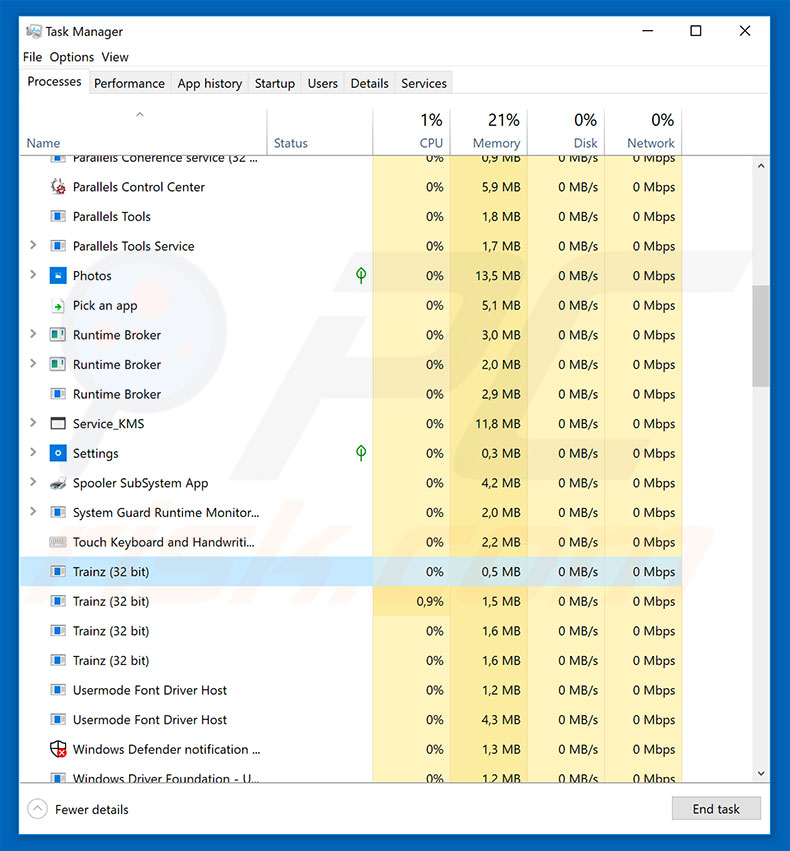
Como mencionado acima, Hancitor é tipicamente proliferado usando campanhas de e-mail spam. Os desenvolvedores enviam milhares de mensagens de e-mail fraudulentos que incentivam os utilizadores a abrir documentos anexados. Esses ficheiros anexados são maliciosos - instalam furtivamente o Hancitor no sistema. É aqui que a infecção em cadeia começa. Ao abrir os anexos fraudulentos, os utilizadores permitem inadvertidamente que Hancitor entre nos seus computadores. Imediatamente após a infiltração, o Hancitor executa scripts que instalam outros trojans (por exemplo, Pony). O malware infiltrado é muito perigoso. A maioria desses vírus recolhe informações confidenciais, como palavras-passe/logins guardadas, URLs de sites visitados, teclas premidas e assim por diante. Os criminosos virtuais podem obter acesso a contas pessoais (bancos, redes sociais e assim por diante). Dessa forma, podem roubar identidades das vítimas e executar tarefas maliciosas, como compras on-line, transferências de dinheiro e assim por diante. Portanto, a presença desse malware distribuído por Hancitor pode conduzir a perdas financeiras significativas e sérios problemas de privacidade. Se tiver aberto recentemente anexos suspeitos, há uma grande probabilidade de que o seu computador esteja infectado. Portanto, deve verificá-lo com um pacote de anti-virus/anti-spyware legítimo e eliminar todas as ameaças.
| Nome | Hancitor virus |
| Tipo de Ameaça | Trojan, vírus de roubo de palavras-passe, malware para bancos, spyware |
| Sintomas | Os trojans são projetados para se infiltrarem furtivamente no computador da vítima e permanecerem silenciosos, assim, nenhum sintoma específico é claramente visível numa máquina infectada. |
| Métodos de distribuição | Anexos de e-mail infectados, anúncios on-line maliciosos, engenharia social, software pirateado. |
| Danos | Informações bancárias roubadas, palavras-passe, roubo de identidade, computador da vítima adicionado a um botnet. |
| Remoção |
Para eliminar possíveis infecções por malware, verifique o seu computador com software antivírus legítimo. Os nossos investigadores de segurança recomendam a utilização do Combo Cleaner. Descarregar Combo CleanerO verificador gratuito verifica se o seu computador está infectado. Para usar a versão completa do produto, precisa de comprar uma licença para Combo Cleaner. 7 dias limitados para teste grátis disponível. O Combo Cleaner pertence e é operado por RCS LT, a empresa-mãe de PCRisk. |
Existem dezenas de vírus do tipo trojan proliferados usando campanhas de email spam (por exemplo, Adwind, Emotet, TrickBot, e FormBook), no entanto, apenas uma pequena percentagem prolifera outros vírus e, na maioria dos casos, distribuem ransomware. Os cavalos de Tróia geralmente registam informações confidenciais e guardam-nos em servidores remotos - representam uma ameaça significativa à sua privacidade e segurança do computador e devem ser removidos imediatamente.
Como é que Hancitor se infiltrou no meu computador?
Como mencionado acima, as campanhas de promoção do Hancitor geralmente distribuem documentos fraudulentos do Microsoft Office. Imediatamente após a abertura desses ficheiros, os utilizadores são solicitados a ativá-los, no entanto, concedem inadvertidamente permissão de anexos maliciosos para descarregar e instalar o Hancitor no sistema. Embora este método de distribuição de malware seja simples e eficaz, não é perfeito. Observe que os ficheiros mal-intencionados só podem descarregar malware se forem abertos usando ferramentas do conjunto do Microsoft Office. Por exemplo, se o ficheiro .doc for aberto com qualquer outro programa do MS Word, o malware não será transferido. Além disso, o Hancitor segmenta apenas o sistema operacional Microsoft Windows e, portanto, os utilizadores ou outras plataformas não precisam de se preocupar.
Como evitar a instalação de malware?
A falta de conhecimentos dessas ameaças e o comportamento imprudente são as principais razões para infecções por computador. A chave de segurança é precaução. Por isso, prestar atenção ao navegar na Internet é essencial. É altamente recomendável que analise cuidadosamente cada anexo de email recebido. Os ficheiros irrelevantes ou enviados por um endereço de e-mail suspeito/irreconhecível nunca devem ser abertos. Estes emails devem ser excluídos sem serem lidos. Além disso, tenha um pacote anti-vírus/anti-spyware legítimo instalado e em execução - esses programas excluem ficheiros fraudulentos antes de executarem qualquer ação. Se acredita que o seu computador já está infectado, recomendamos que execute uma verificação com Combo Cleaner Antivirus para Windows para eliminar automaticamente o malware infiltrado.
Campanha de spam a distribuir trojan Hancitor:
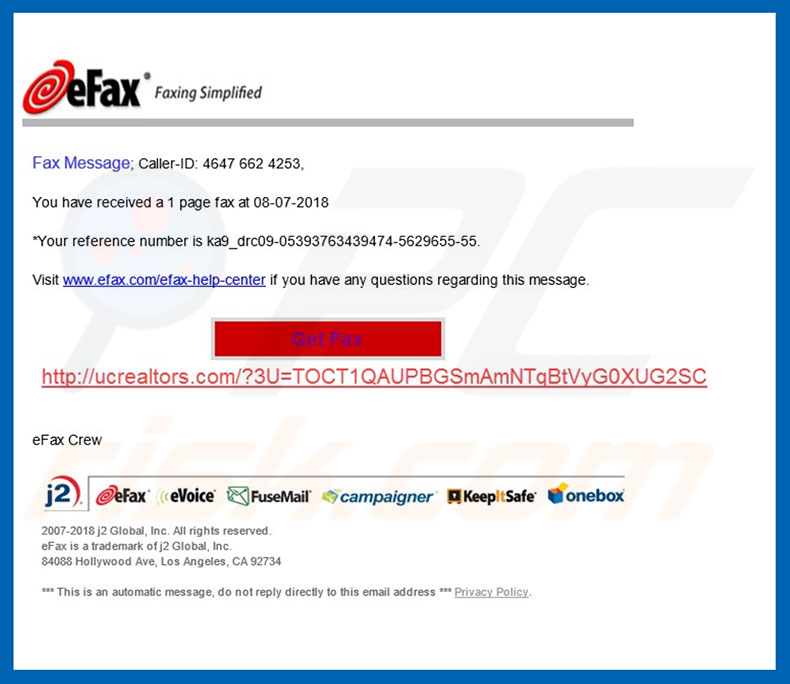
Anexo fraudulento a distribuir o trojan Hancitor:
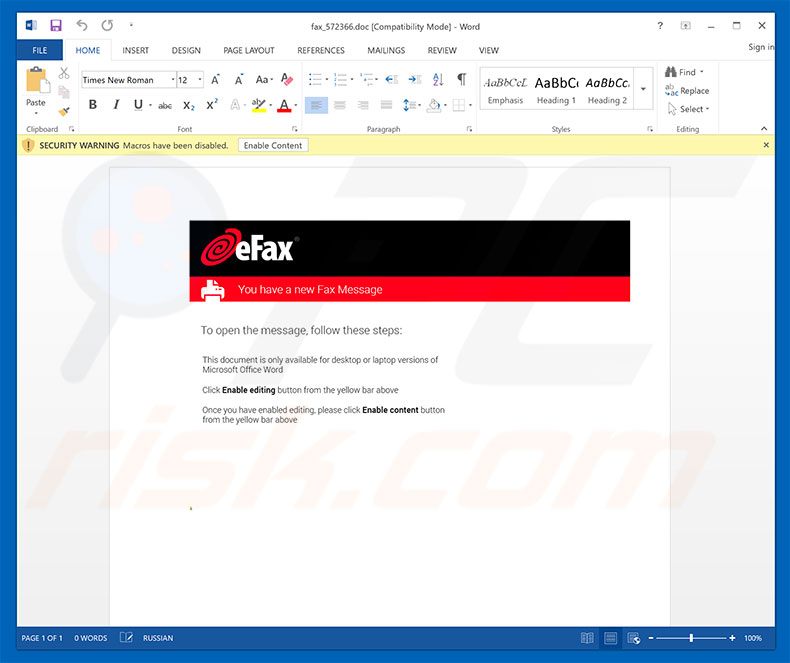
Remoção automática instantânea do malware:
A remoção manual de ameaças pode ser um processo moroso e complicado que requer conhecimentos informáticos avançados. O Combo Cleaner é uma ferramenta profissional de remoção automática do malware que é recomendada para se livrar do malware. Descarregue-a clicando no botão abaixo:
DESCARREGAR Combo CleanerAo descarregar qualquer software listado no nosso website, concorda com a nossa Política de Privacidade e Termos de Uso. Para usar a versão completa do produto, precisa de comprar uma licença para Combo Cleaner. 7 dias limitados para teste grátis disponível. O Combo Cleaner pertence e é operado por RCS LT, a empresa-mãe de PCRisk.
Menu rápido:
- O que é Hancitor?
- PASSO 1. Remoção manual do malware Hancitor.
- PASSO 2. Verifique se o seu computador está limpo.
Como remover o malware manualmente?
A remoção manual de malware é uma tarefa complicada - geralmente é melhor permitir que programas antivírus ou anti-malware façam isso automaticamente. Para remover este malware, recomendamos o uso de Combo Cleaner Antivirus para Windows. Se deseja remover malware manualmente, a primeira etapa é identificar o nome do malware que está a tentar remover. Aqui está um exemplo de um programa suspeito em execução no computador de um utilizador:

Se verificou a lista de programas em execução no seu computador, por exemplo, a usar o gestor de tarefas e identificou um programa que parece suspeito, deve continuar com estas etapas:
 Descarregue um programa denominado Autoruns. Este programa mostra as aplicações de inicialização automática, o Registo e os locais do sistema de ficheiros:
Descarregue um programa denominado Autoruns. Este programa mostra as aplicações de inicialização automática, o Registo e os locais do sistema de ficheiros:

 Reinicie o computador no modo de segurança:
Reinicie o computador no modo de segurança:
Utilizadores Windows XP e Windows 7: Inicie o seu computador no Modo Seguro. Clique em Iniciar, Clique em Encerrar, clique em Reiniciar, clique em OK. Durante o processo de início do seu computador pressione a tecla F8 no seu teclado várias vezes até ver o menu Opções Avançadas do Windows e, em seguida, seleccione Modo Segurança com Rede da lista.

O vídeo demonstra como iniciar o Windows 7 "Modo de Segurança com Rede"
Utilizadores Windows 8: Inicie o Windows 8 com Modo Segurança com Rede - Vá para o ecrã de início Windows 8, escreva Avançado, nos resultados da pesquisa, selecione Configurações. Clique em opções de inicialização avançadas, na janela aberta "Definições Gerais de PC", seleccione inicialização Avançada. Clique no botão "Reiniciar agora". O seu computador será reiniciado no "Menu de opções de inicialização avançadas". Clique no botão "Solucionar Problemas" e, em seguida, clique no botão "Opções avançadas". No ecrã de opções avançadas, clique em "Definições de inicialização". Clique no botão "Reiniciar". O seu PC será reiniciado no ecrã de Definições de Inicialização. Pressione F5 para iniciar em Modo de Segurança com Rede.

O vídeo demonstra como começar Windows 8 "Modo de Segurança com Rede":
Utilizadores Windows 10: Clique no logotipo do Windows e seleccione o ícone Energia. No menu aberto, clique em "Reiniciar", mantendo o botão "Shift" premido no seu teclado. Na janela "escolher uma opção", clique em "Solucionar Problemas" e selecione "Opções avançadas". No menu de opções avançadas, selecione "Startup Settings" e clique no botão "Reiniciar". Na janela seguinte deve clicar no botão "F5" do seu teclado. Isso irá reiniciar o sistema operacional em modo de segurança com rede.

O vídeo demonstra como iniciar o Windows 10 "Modo de Segurança com Rede":
 Extraia o ficheiro descarregue e execute o ficheiro Autoruns.exe.
Extraia o ficheiro descarregue e execute o ficheiro Autoruns.exe.

 Na aplicação Autoruns, clique em "Opções" na parte superior e desmarque as opções "Ocultar locais vazios" e "Ocultar entradas do Windows". Após este procedimento, clique no ícone "Atualizar".
Na aplicação Autoruns, clique em "Opções" na parte superior e desmarque as opções "Ocultar locais vazios" e "Ocultar entradas do Windows". Após este procedimento, clique no ícone "Atualizar".

 Verifique a lista fornecida pelo aplicação Autoruns e localize o ficheiro de malware que deseja eliminar.
Verifique a lista fornecida pelo aplicação Autoruns e localize o ficheiro de malware que deseja eliminar.
Deve anotar o caminho completo e o nome. Observe que alguns malwares ocultam seus nomes de processos em nomes de processos legítimos do Windows. Nesta fase, é muito importante evitar a remoção de ficheiros do sistema. Depois de localizar o programa suspeito que deseja remover clique com o mouse sobre o nome dele e escolha "Excluir"

Depois de remover o malware por meio do aplicação Autoruns (isso garante que o malware não seja executado automaticamente na próxima inicialização do sistema), deve procurar o malware name em seu computador. Certifique-se de ativar ficheiros e pastas ocultos antes de continuar. Se encontrar o nome do ficheiro do malware,

Inicie o seu computador no Modo Seguro. Seguir estes passos deve ajudar a remover qualquer malware do seu computador. Observe que a remoção manual de ameaças requer habilidades avançadas de computação. Se não tiver essas habilidades, deixe a remoção de malware para programas antivírus e anti-malware. Essas etapas podem não funcionar com infecções avançadas por malware. Como sempre, é melhor prevenir a infecção do que tentar remover o malware posteriormente. Para manter o seu computador seguro, certifique-se de instalar as atualizações mais recentes do sistema operacional e de usar o software antivírus.
Para garantir que o seu computador esteja livre de infecções por malware, recomendamos analisá-lo com Combo Cleaner Antivirus para Windows.
Partilhar:

Tomas Meskauskas
Pesquisador especialista em segurança, analista profissional de malware
Sou um apaixonado por segurança e tecnologia de computadores. Tenho experiência de mais de 10 anos a trabalhar em diversas empresas relacionadas à resolução de problemas técnicas e segurança na Internet. Tenho trabalhado como autor e editor para PCrisk desde 2010. Siga-me no Twitter e no LinkedIn para manter-se informado sobre as mais recentes ameaças à segurança on-line.
O portal de segurança PCrisk é fornecido pela empresa RCS LT.
Pesquisadores de segurança uniram forças para ajudar a educar os utilizadores de computadores sobre as mais recentes ameaças à segurança online. Mais informações sobre a empresa RCS LT.
Os nossos guias de remoção de malware são gratuitos. Contudo, se quiser continuar a ajudar-nos, pode-nos enviar uma ajuda, sob a forma de doação.
DoarO portal de segurança PCrisk é fornecido pela empresa RCS LT.
Pesquisadores de segurança uniram forças para ajudar a educar os utilizadores de computadores sobre as mais recentes ameaças à segurança online. Mais informações sobre a empresa RCS LT.
Os nossos guias de remoção de malware são gratuitos. Contudo, se quiser continuar a ajudar-nos, pode-nos enviar uma ajuda, sob a forma de doação.
Doar
▼ Mostrar comentários